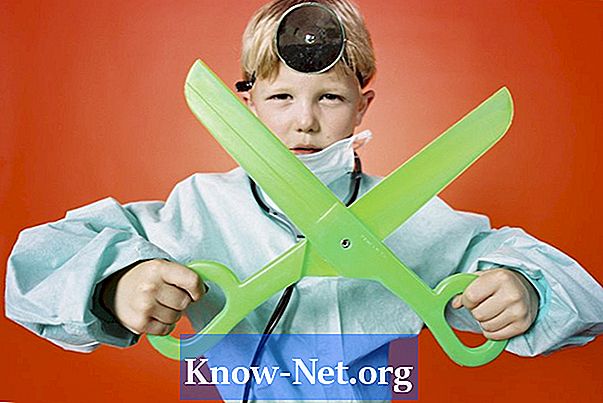Съдържание
Компресираните файлове не заемат толкова място като некомпресираните файлове на твърдия диск и е много по-бързо да се изтеглят или качват компресирани файлове. Zip и Rar са станали много обичайни методи за компресиране на файлове за предаване и съхранение в интернет. Обикновено Rar или Zip файлът е блокиран и изисква парола; стига да имате парола, отключване и разархивиране са операции, които са лесно изпълними с UnRar, Shareware приложение за Mac OS X.
инструкции

-
Изтеглете приложението UnRar. Тя е напълно безплатна и не е ограничена във времето или тестова версия, която само частично работи. Така че никога не плащайте, за да използвате UnRar. За да сте сигурни, че няма вирус, изтеглете файла директно от сайта UnRar (вж. Ресурси).
-
Инсталирайте и стартирайте приложението UnRar. Когато изтегляте, обърнете внимание, че приложението UnRar няма инсталатор, свързан с него. Просто плъзнете иконата UnRar в папката на приложенията и я инсталирайте. Можете да отворите папката на приложенията на вашия Mac, като използвате пътя Намиране> Приложения. След като инсталирате UnRar, кликнете два пъти, за да го стартирате.
-
Подгответе UnRar. Имайте предвид, че това приложение е много основно и има интерфейс с един прозорец с много малко възможности. Изберете работния плот от падащия списък. Въведете паролата, кликнете върху текста на паролата, намиращ се в горния десен ъгъл на полето UnRar. Това е мястото, където ще отключите вашия Zip или Rar файл. Въведете паролата за отключване, ако има такава, в полето и натиснете бутона OK.
-
Разархивирайте файла. Кликнете върху бутона за навигация на текста, който се намира точно вдясно от текста на паролата. Отидете на местоположението на вашия Zip или Rar файл, като използвате изскачащото квадратче. Кликнете върху бутона „Отвори“. Unrar ще разархивира файла и ще го отвори на работния плот.
-
Тествайте файла. По-голямата част от времето, UnRar ще информира дали не е възможно да се декомпресира файл, показвайки съобщение в основната част на прозореца UnRar. Понякога обаче това не се случва. Отворете файла на работния плот и го тествайте. Ако е непълна или не работи, може да сте въвели грешна парола или файлът да е повреден. Всички тези проблеми са много чести сред много от Zip или RAR файлове, достъпни в интернет.
Отключете Zip или Rar файл
съвети
- Можете да отворите Rar или Zip файл, дори ако нямате паролата. Въпреки това, тя може да не е напълно легална и не е толкова проста. Ако искате да опитате, ще трябва да научите как да използвате приложения за декриптиране или пропускане на пароли.